excel2016一打开就未响应 Excel2016打不开闪退怎么办?
excel2016一打开就未响应,Excel 2016是一款强大的电子表格软件,它能够帮助我们处理数据、分析数据、绘制图表等。然而当您尝试打开Excel 2016时,却发现它无法启动或打开后立即闪退,这可能会给您带来很多麻烦。这些问题可能是由于多种原因引起的,例如软件损坏、电脑病毒等。无论是什么原因,它都可能对我们的工作产生负面影响。幸运的是有几个简单的方法可以解决这些问题,让您重新使用Excel 2016轻松地完成各种任务。本文将介绍一些最常见的方法来解决Excel 2016打不开或闪退的问题,帮助您解决这些问题。
Excel2016打不开闪退怎么办?
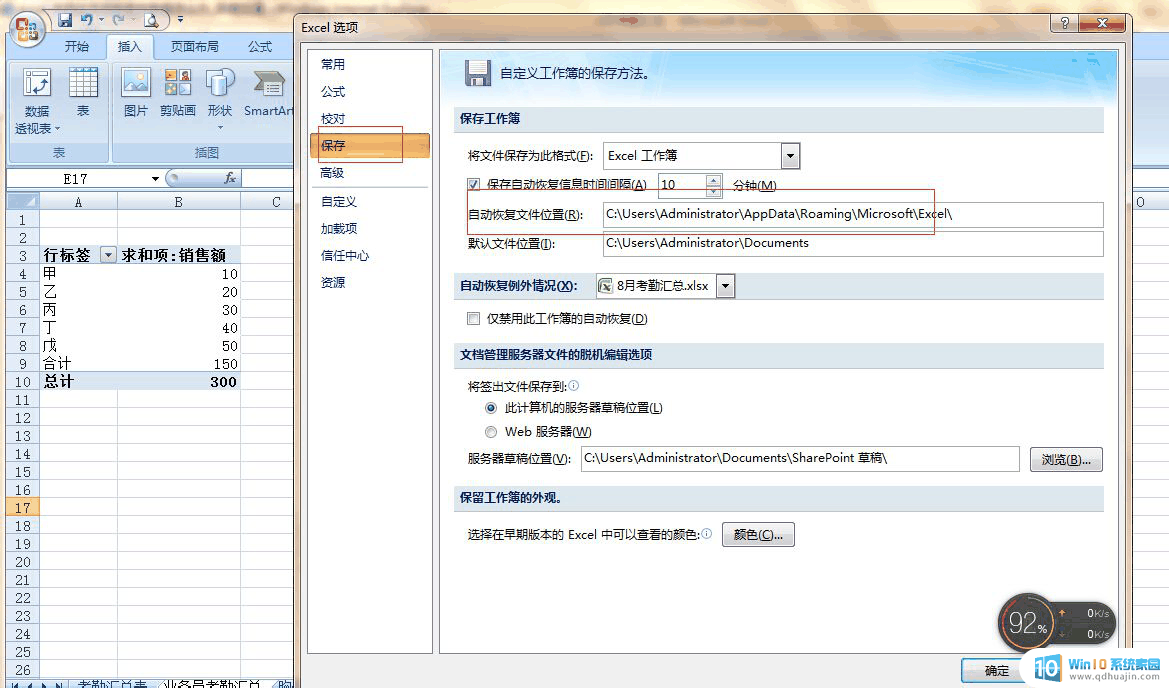
Excel2016打开无响应的解决方法
1,这种报错出现在双击打开excel工作簿时,且是很大概率会出现问题,而并非100%会出现报错;而先打开excel软件,再从excel中选择<打开>菜单,再打开工作簿时不会出现异常。
2,造成这种故障现象的可能性较多。可以先尝试用safe模式进入,确认是否出现问题,排除excel本身的故障可能性,进入safe模式的方式如下,在窗口按键边空白处输入regedit进入注册表编辑器。
3,进入注册表后建议先进行备份再作后续的操作。选择<文件>--<导出>完成备份。依次选择<计算机>--Hkey_Class_Root子目录,进入后再找到Excel.Sheet.12子项,双击打开子项。
4,在Excel.Sheet.12子项下,依次找到----子项进入。参考下图,右侧就是双击工作簿默认调用的打开命令,我们需要修改默认打开的键值
5,双击打开右侧的默认键值,先将目前的键值找个文本编辑器保存下,现在是以DDe状态打开,修改为"D:\Program Files\Microsoft Office\Office16\EXCEL.EXE" /Safe
6,保存键值后退出注册表编辑器,重启电脑。再次尝试双击开打工作簿,如果能够正常打开,那定位为excel的配置问题,继续看第7步,否则就是环境的问题,跳至第11步查看。
7,打开excel后,在选择缺省模板界面,选择右侧的<打开其它工作簿>选项,在随后出现的界面中选择右侧树状菜单中的最后一项<选项>,参考下图所示,双击打开选项。
8,关键的配置在选择中的三处,参考下图,为<高级>、<加载项>、和<信任中心>三处,点入加载项后进入,在下文管理加载中,选择com加载项,然后选择右侧的转到,在随后的菜单中去掉所有加载项的选项。
9,加载项去除后如无效。将加载项恢复原状,选择信任中心,选择宏设置,先将所有的宏禁用,再回到第六步进行测试,如不成功,则在activeX设置中,选择禁用所有的控件
10,上述方法都无效,进入到<高级>菜单,下拉菜单,参考下图,去掉<忽略使用动态交换(DDE)的其它应用程序>前的复选框,或者用注册表编辑器去掉最后的DDE选项。上述配置基本能解决excel本身配置的问题。
11,如果是环境问题,一般都是现有软件和excel2016不兼容,这里的办法是开着excel去控制面板中卸载可疑软件,如果有冲突的软件,会报无法删除,需要关闭excel2016才能继续。
12,已明确工行的捷德U盾驱动会与excel2016冲突,程序名称为safesign3.0,似乎这个软件还会与64位的win10冲突,现象是桌面突然没响应。而且这已是最新的驱动,没有版本能解决,所以只有删除驱动或降回excel2013二选一,另一个办法就是去工行更换第二代U盾来解决。
综上所述,若在使用Excel2016时遇到未响应或闪退等问题,可以尝试重新安装程序、升级系统、关闭冲突软件等解决方法。同时,应定期清理系统垃圾、确保电脑硬件设备的正常运作,以保证软件在运行时的稳定性和流畅性。希望本文能为有需要的读者提供一些参考和帮助。





